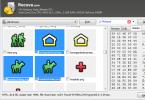Android əməliyyat sistemi, digərləri kimi, mükəmməl deyil. Buna görə də istifadəçilər müxtəlif problemlər, o cümlədən saxlanmış nömrələrlə qarşılaşa bilərlər. Bu təlimatda sizə Android-də kontaktları necə silmək, ikiqat kontaktlardan necə qurtulmaq və digər ünvan kitabçası problemlərini həll etmək barədə məlumat verəcəyik.
Kontaktı telefon kitabçanızdan silmək asandır. Bunu etmək üçün bu addımları yerinə yetirin:
Addım 1. Tətbiqi işə salın Əlaqələr(də çağırıla bilər Xalq OS versiyasından asılı olaraq)

Addım 2. Kontekst menyusu görünənə qədər silmək istədiyiniz kontakta toxunub saxlayın.

Addım 3. düyməni basın Sil" və sonra seçiminizi təsdiqləyin.

SİM kartdan kontaktları necə silmək olar
SİM kartdan kontaktları silmək üçün əvvəlcə onların displeyini konfiqurasiya etməlisiniz. Hərəkətlərin ardıcıllığı aşağıdakı kimidir:
Addım 1. Tətbiqi işə salın Əlaqələr.
Addım 2. düyməni basın Menyu» smartfon.

Addım 3. Tətbiq parametrləri açılacaq, düyməni basın Ekran».

Addım 4. Qutunu işarələyin " SİM kart kontaktları"mövqe etmək" Daxildir».

Addım 5. Tətbiqə qayıdın Əlaqələr, nömrələr siyahısında görünən SİM kart kontaktlarını tapın (onlar müvafiq işarə ilə göstəriləcək), öz mülahizənizlə onları seçin və silin.
Kontaktların toplu silinməsi
Telefonda bir neçə yüz nömrə varsa, hər bir əlaqəni Android telefon kitabçasından fərdi olaraq seçmək və silmək olduqca zəhmət tələb edən və darıxdırıcı bir işdir. Beləliklə, toplu silmə funksiyasından istifadə edə bilərsiniz:
Addım 1. Tətbiqi işə salın Əlaqələr.
Addım 2. düyməni basın Menyu» smartfon.
Addım 3. düyməni basın əlavə olaraq».

Addım 4. düyməni basın Toplu silinmə».

Addım 5. Siz ərizəyə qaytarılacaqsınız Əlaqələr, burada sizə lazım olan nömrələrin yanındakı qutuları yoxlaya və onları bir kliklə silə bilərsiniz.

Niyə ikiqat kontaktlar görünür?
Smartfonda müxtəlif proqram təminatının quraşdırılması və sonra məlumatların sinxronlaşdırılması Android-də ikiqat kontaktların görünməsinə səbəb ola bilər. Nəticədə, nömrələr kitabı nalayiq ölçülərə qədər böyüyə bilər və istifadəçi daim eyni kontaktların cəngəlliyindən keçməli olacaq. Bu problem dublikatların birləşdirilməsi funksiyasından istifadə etməklə qismən həll edilə bilər:
Addım 1. Tətbiqi işə salın Əlaqələr.
Addım 2. düyməni basın Menyu» smartfon.
Addım 3. düyməni basın əlavə olaraq».
Addım 4. düyməni basın Dublikatların birləşdirilməsi».

Addım 5. Əməliyyat sistemi dublikat kontaktları tapmağı və onları birləşdirməyi təklif edəcək. düyməni basın Birləşdirin" bu əməliyyata başlamaq üçün.

Android-də dublikat kontaktları necə silmək olar
Siz həmçinin xidmət alətlərindən istifadə edərək dublikat kontaktları silə bilərsiniz Google və ya üçüncü tərəf proqramları, məsələn, Dublikat Kontaktlar. Gəlin hər iki variantı nəzərdən keçirək.
Google Kontaktlar
Addım 1: Brauzerinizi işə salın və ünvana keçin google.com/contacts.
Addım 2. Hesab məlumatlarınızı daxil edin Google.
Addım 3: Düyməni basın Oxşar əlaqələri tapın».

Addım 4: Dublikat kontaktları seçin və silin.
Dublikat Kontaktlar
Addım 1. Proqramı quraşdırın və işə salın Dublikat Kontaktlar.
Addım 2. Proqram əlaqə siyahınızı skan edəcək və smartfonunuzda dublikat nömrələrin olub olmadığını göstərəcək.

Addım 3: Dublikat kontaktları seçin və silin.
Nəticə
Smartfonda yaranan hər hansı bir problem, nə edəcəyinizi bilsəniz, asanlıqla həll edilə bilər. Bu təlimatda biz Android-də kontaktların necə silinəcəyini paylaşdıq; Bundan əlavə, veb saytımızda ünvan kitabçası ilə bağlı digər məsələlərin həlli yollarını tapa bilərsiniz - kontaktları Android-dən kompüterə necə köçürmək, kontaktları Android-dən Android-ə necə köçürmək, Android-də silinmiş kontaktları necə bərpa etmək və s.
Yeni telefonların sahibləri tez-tez gözlənilməz bir çətinliklə - SİM kartdan nömrələrin silinməsinin mümkünsüzlüyü ilə qarşılaşırlar. kartlar. Çıxarmaq asandır nömrələri telefonun yaddaşından silinir, lakin SİM kart silinmir. Bununla necə məşğul olmaq olar?
Təlimatlar
1. Ən asan və ən etibarlı üsul SİM kartı çıxarıb istənilən köhnə telefona daxil etməkdir. Müasir iPhone-lardan fərqli olaraq, köhnə qurğuda çıxara bilərsiniz nömrələri sim- kartlar kilidlənmədiyi və ya parolla qorunmadığı müddətcə tamamilə sərbəst şəkildə icazə verilir. Telefon parol tələb edirsə, sənəddə göstərilən nömrələri SİM karta daxil edin. Bundan sonra ona tam giriş əldə edəcəksiniz.
2. Bu mümkün deyilsə, aşağıdakıları sınayın: kontaktlar menyusuna gedin və olan qovluğu tapın nömrələri sim- kartlar. Bundan sonra menyuya gedin və "Hər şeyi sil" seçin. Ünvan kitabçası silinəcək, lakin siz xidməti silə bilməyəcəksiniz nömrələri mobil şirkət, MTS-dən "Gudok" deyin. Onları sim kartdan çıxarın kartlar faktiki olaraq qeyri-mümkündür.
3. Uyğun olmayan telefon kontaktlarını telefon kitabçasında seçib silməklə bir-bir qurtarmağa çalışın. Telefonun yaddaşında olmasalar da, SİM kartda yazılsalar da, yenə də silinməlidirlər.
4. Bəzi, tercihen köhnə telefon modellərində problemi həll etmək üçün başqa bir imkan var. Bu yolu izləyin: Administratorla əlaqə saxlayın kartlar, start->parametrlər ->sistem->menyu ->sim parametrləri kartlar. İstədiyiniz kontaktı seçin, üzərinə vurun və düyməni basıb saxlayın. Qarşınızda bir menyu açılacaq: redaktə et, sil, göndər, saxla. Yəni, hər hansı bir əlaqənizi ağrısız şəkildə silmək imkanınız olacaq. kartlar .
5. SİM kartdakı kontaktları redaktə etməyə imkan verən xüsusi proqramdan istifadə edin. Bu HTC SIM Manager adlanır. Onu telefonunuza quraşdırın və siz bütün növ telefon kitabçası qeydlərini redaktə edə və silə biləcəksiniz. Onu burada tapa bilərsiniz: http://4pda.info/news/1180. Yükləmək üçün qeydiyyat prosedurundan keçməli olacaqsınız və bundan sonra proqram pulsuz olacaq. Bununla siz SİM kartınıza tam nəzarət edəcəksiniz.
Yeni telefonların sahibləri tez-tez gözlənilməz bir çətinliklə qarşılaşırlar - SİM kartdan nömrələrin silinməsinin mümkünsüzlüyü. Telefonun yaddaşından nömrələri silmək asandır, lakin SİM kart silinmir. Bununla necə məşğul olmaq olar?
Təlimatlar
Android əməliyyat sistemi, bir çox istifadəçinin fikrincə, son dərəcə sadədir. Yaxşı xəbər budur ki, mobil telefonunuzu dəyişdirəndə yeni interfeysə və yeni funksiyalara öyrəşməyə ehtiyac yoxdur - demək olar ki, hər şey eyni qalır. Ancaq bəzi suallar hələ də istifadəçilər üçün müəyyən çətinliklər yaradır. Android-də kontaktları necə silmək olar və bunun üçün nə lazımdır? Android əməliyyat sistemi ilə işləyən smartfonlarda kontaktlarla necə işləyə biləcəyimizi anlayaq.
Əsas alətlər
Kontaktı Android telefonundan silməyin ən asan yolu əsas funksiyalardan istifadə etməkdir. Bunun üçün telefon kitabçasına daxil olub, silinəcək kontakta barmağınızı sıxmaq lazımdır. Kontekst menyusunda "Sil" maddəsini seçin və əməliyyatı tamamlayın. Bəzi zəng edənlər bir neçə kontaktı və ya hamısını eyni anda seçməyi dəstəkləyir.
Bütün nömrə yığan proqramlar bu funksiyaya malikdir, ona görə də burada heç bir çətinlik olmamalıdır. Əsas imkanlar SİM kartdan Goole hesabına qədər istənilən mənbədə saxlanılan kontaktları silməyə imkan verir. Mənbələr arasında keçid etmək üçün proqram parametrlərinə keçin və orada əlaqə siyahısı ekran parametrləri elementini tapın ("Kontaktları göstər" adlandırıla bilər). Bu elementə toxunmaqla siz mənbələrin siyahısını görəcəksiniz:
- Bütün kontaktlar (bütün siyahı bir anda göstərilir);
- Cihaz (telefonun daxili yaddaşına aiddir);
- SIM1 və SIM2 (iki SİM kartı olan cihazlar üçün);
- Google hesabı ([email protected] kimi görünür).
Burada müxtəlif proqramlar (Skype, WhatsApp və Viber messencerləri, VKontakte və Odnoklassniki sosial şəbəkələri üçün proqramlar) quraşdırıldıqdan sonra görünən digər elementlər də ola bilər.
Bütün kontaktlara eyni anda daxil olmaq istəyirsinizsə, "Bütün kontaktlar" seçin - bütün mənbələrdən olan qeydlər bir anda siyahıda görünəcək. Qeydlərin silinməsi prosesi yuxarıda təsvir etdiyimiz kimi olacaq - bir kontaktı basın, digər kontaktları qeyd edin, silmə seçimini seçin.
Gələcəkdə telefon nömrələrində qarışıqlığın qarşısını almaq üçün telefon kontaktlarınızı bir mənbəyə köçürün. Ən yaxşı seçim hər şeyi Google hesabınıza köçürməkdir ki, qeydlər Android əməliyyat sistemi tərtibatçısının serverləri ilə sinxronlaşdırılsın.
Üçüncü tərəf proqramları ilə kontaktların silinməsi
Hələ də Android-də kontaktları necə silməyi öyrənməmisiniz? Telefon kitabçası ilə işləmək üçün proqram hər hansı bir çətinlik yaradırmı? Onda yadda saxlamaq lazımdır ki, əlinizdə olan fırlanan nömrə yığan telefon deyil, nəhəng imkanlara malik müasir smartfondur. Və burada bəyənmədiyiniz şey asanlıqla dəyişdirilə bilər.
Cari əlaqə proqramınız sizə problem yaradırsa, başqa proqramı endirin. Bunu etmək üçün Playmarket proqram mağazasına baş çəkməli və axtarışa "əlaqələr" sözünü daxil etməlisiniz. Yaxşı proqramların siyahısı:
- Tərtibatçı Contacts Plus komandasından "Əlaqə +";
- Simple Mobile Tools-dan "Sadə Əlaqələr";
- Hamster Beat tərəfindən "Əsl Telefon".
Bunlar telefon kitabçası və kontaktlarla işləmək üçün sübut edilmiş çoxfunksiyalı proqramlardır.
Dublikat kontaktların silinməsi
Android-də dublikat kontaktları silmək üçün əlaqə mənbələrinin göstərilməsini başa düş. Sizin smartfon yaddaşınızda və Google hesabınızda eyni qeydlərin olması olduqca mümkündür. Bu halda, yalnız birdən deyil, yalnız bir mənbədən olan kontaktları göstərməyi seçməlisiniz - bunun necə edildiyini sizə artıq söylədik. Lazım gələrsə, lazımsız mənbəni göstərmək və ondan bütün kontaktları silmək üçün seçin.
Xüsusi proqramlar həmçinin dublikat kontaktları silməyə kömək edəcək - bunlar tərtibatçı alex accaci-dən "Dublikat Kontaktlar" və Compelson Labs-dan "Əlaqə Optimizatoru"dur. Bu proqramlardan birini quraşdıraraq, sizə lazım olan kontaktları tapmağınıza mane olan lazımsız dublikatlardan tez bir zamanda xilas ola bilərsiniz.
Təlimatlar
Ən asan və etibarlı yol SİM kartı çıxarıb istənilən köhnə telefona daxil etməkdir. Müasir iPhone-lardan fərqli olaraq, köhnə bir cihazda kilidlənməmiş və ya parolla qorunmadığı təqdirdə SİM kartdan nömrələri tamamilə sərbəst silə bilərsiniz. Telefon parol tələb edirsə, sənəddə göstərilən nömrələri SİM karta daxil edin. Bundan sonra ona tam giriş əldə edəcəksiniz.
Bu mümkün deyilsə, aşağıdakıları sınayın: kontaktlar menyusuna gedin və SİM kart nömrələri olan qovluğu tapın. Sonra menyuya gedin və "Hamısını sil" seçin. Ünvan kitabçası silinəcək, ancaq bir mobil şirkətin xidmət nömrələrini, məsələn, MTS-dən "Gudok"u silə bilməyəcəksiniz. Onları SİM kartdan çıxarmaq demək olar ki, mümkün deyil.
Lazımsız telefon kontaktlarını telefon kitabçasından seçib silməklə bir-bir qurtarmağa çalışın. Telefonun yaddaşında olmasalar da, SİM kartda qeyd edilsələr də, yenə də silinməlidirlər.
Bəzi, əsasən köhnə telefon modellərində, problemi həll etmək üçün başqa bir seçim var. Aşağıdakı şəkildə gedin: kartla əlaqə meneceri, start->parametrlər->sistem->menyu->sim kart parametrləri. İstədiyiniz kontaktı seçin, düyməni basıb saxlayın. Qarşınızda bir menyu açılacaq: redaktə et, sil, göndər, saxla. Yəni, SİM kart kontaktlarından hər hansı birini ağrısız şəkildə silmək imkanınız olacaq.
SİM kartdakı kontaktları redaktə etməyə imkan verən xüsusi proqramdan istifadə edin. Bu HTC SIM Manager adlanır. Onu telefonunuza quraşdırın və siz istənilən telefon kitabçası qeydlərini redaktə edə və silə bilərsiniz. Onu burada tapa bilərsiniz: http://4pda.info/news/1180. Yükləmək üçün qeydiyyat prosedurundan keçməli olacaqsınız və sonra proqram pulsuz olacaq. Bununla siz SİM kartınıza tam nəzarət edəcəksiniz.
Mənbələr:
- sim-də ikinci nömrə
Hər birimizin elektron poçt qutusu var. Çox vaxt tək deyil. Bəzən poçt qutusunu yalnız yaratmaq deyil, həm də silmək lazımdır. Ancaq axtardığınız səhifəyə təkbaşına çatmaq kifayət qədər uzun vaxt tələb edir.
Budur, qısa təlimatlar: mail.ru xidmətində poçt qutunuzu necə silmək olar.
Təlimatlar
Gələnlər qutunuza daxil olduqdan sonra aşağıdakı linkə daxil olun http://e.mail.ru/cgi-bin/delete.
Linkə kliklədikdən sonra poçtu silmək barədə özünüzü tapacaqsınız. Yuxarıda mail.ru xidmətində poçt qutusunu sildiyiniz zaman təkcə poçt qutusunun özünü deyil, həm də digər xidmətlərdən, məsələn, fotolar, bloqlar, mənim dünyam kimi bütün məlumatları sildiyiniz barədə xəbərdarlıq görəcəksiniz. "Cavablar" xidmətinə girişi itirmək " Aşağıda sizdən poçt qutusunun silinməsinin səbəbini və parolunuzu yazmağınız xahiş olunacaq. Hər iki sahəni doldurun və sil düyməsini basın.
Əgər nədənsə təcili olaraq bütün məlumatlarınızı mail.ru saytından silmək lazımdırsa, onda hər şeyi əl ilə silə bilərsiniz. Eyni zamanda, foto və video xidmətlərindən məlumatlarınızı silmək üçün bütün albomlarınızı özünüz silməlisiniz.
“Mənim dünyam” xidmətini silmək üçün linkə daxil olmalısınız http://my.mail.ru/my/editprops və səhifənin ən altındakı "Dünyanızı silin" düyməsini basın. Bu düyməni basdıqdan sonra siz “Mənim Dünyam” xidmətini silmək üçün səhifəyə yönləndiriləcəksiniz. Sizə bildiriş göndəriləcək ki, sadəcə olaraq bildirişlərə abunəlikdən çıxa və ya səhifəyə girişi bağlaya bilərsiniz, bundan sonra sizdən məlumatlarınızın silinməsinə razılıq verməyiniz xahiş olunacaq. Hər bir elementin yanındakı qutuları yoxlayın. Bundan sonra, silmə xidməti düyməsi aktivləşdiriləcək, üzərinə klikləyin.
Qeyd
Nəzərə alın ki, silinmiş poçt qutusu bərpa edildikdən sonra orada saxlanılan yazışmalar, eləcə də digər sayt xidmətlərindən alınan məlumatlar bərpa edilmir;
Poçt qutunuzu silməzdən əvvəl suallarınızı və cavablarınızı Cavablar xidmətindən silməlisiniz.
Əgər mail.ru saytının xidmətlərindən birində itirmək istəmədiyiniz vacib məlumatınız varsa, poçt qutunuzu silməzdən əvvəl onu kompüterinizə köçürün.
Faydalı məsləhət
Silindikdən sonra üç ay ərzində siz poçt qutunuzu bərpa edə bilərsiniz. Bunu etmək üçün sadəcə e-poçt ünvanınızı və şifrənizi poçt qutusuna giriş formasına daxil etməlisiniz. “Giriş” düyməsini kliklədikdən sonra sizdən poçt qutunuzu bərpa etmək istəniləcək. Üç aydan sonra poçt qutusunu bərpa etmək mümkün olmayacaq;
Mənbələr:
- mail.ru xidmət dəstəyi
- poçt ünvanını necə silmək olar
“Ünvan kitabı” anlayışı hazırda müxtəlif proqramlarda, xidmətlərdə və cihazlarda geniş istifadə olunur. Bu, ünsiyyət, iş və ya digər ehtiyaclar üçün müəyyən bir əlaqə siyahısını toplamağa imkan verir. Lakin zaman keçdikcə ünvan kitabçası böyüyür və onu silmək lazım gəlir.

Təlimatlar
Telefonunuzun Ünvan Kitabı parametrlərinə keçin. Bir qayda olaraq, əksər mobil cihaz modelləri bunu birbaşa əsas menyudan etməyə imkan verir. Ünvan kitabını tamamilə silmək istəyirsinizsə, "Hamısını sil" düyməsini basın, silmə üsulunu seçin (SİM kartdan və ya telefondan) və əməliyyatı təsdiqləyin.
Cihazın əmri emal etməsi üçün bir müddət gözləyin. Ünvan kitabçası böyük olsaydı, telefon kifayət qədər uzun müddət "düşünə" bilər. Proses başa çatana qədər ona toxunmayın. Müəyyən bir kontakt siyahısını silmək lazımdırsa, bunu fərdi olaraq və ya əvvəlcədən konfiqurasiya edilmiş qrupu silməklə edə bilərsiniz.
Kontaktları silmək üçün e-poçtunuza keçin. Eyni zamanda, ünvan kitabının təmizlənməsi üsulu poçt qutunuzun harada qeydiyyata alındığından və bu sistemdə belə bir funksiyanın necə dəstəkləndiyindən asılıdır. “Ünvan Kitabı”, “Ünvanlar”, “Kontaktlar” və ya əvvəllər buraya əlavə etdiyiniz insanların bütün siyahısının yerləşdiyi digər bölməyə keçin.
Tamamilə silmək üçün "Ünvan kitabını sil" düyməsini basın, siz həmçinin müəyyən kontaktları seçə və "Seçilmişləri Sil" düyməsini klikləyə bilərsiniz. Bu cür əməliyyatlar ünvan kitabçanızı təmizləməyə kömək etmirsə, e-poçt xidmətinizin dəstək komandası ilə əlaqə saxlamağınız tövsiyə olunur.
Microsoft Office proqramını işə salın. "Alətlər" menyusunu açın və "Hesab Ayarları" bölməsinə keçin. Ünvan Kitabları sekmesine klikləyin və silmək istədiyiniz əlaqə siyahısını seçin. Bundan sonra, "Sil" düyməsini basın və əməliyyat başa çatdıqdan sonra "Bitir" düyməsini basın. Bundan sonra proqramı yenidən başlatmaq və sonra silinmiş ünvan kitabının olmadığını yoxlamaq tövsiyə olunur.
Şəxsi kompüterinizdə quraşdırılmış rabitə proqramını açın və hesabınızla daxil olun. Bir qayda olaraq, bu cür proqramlar Ünvan Kitabının tamamilə çıxarılmasını təmin etmir, buna görə də siyahını sıra ilə təmizləmək lazımdır. Kontaktın üzərinə sağ klikləyin və "Kontaktlardan Sil" seçin.
Baxış tarixçənizi digər fərdi kompüter istifadəçilərindən gizlətmək istəyirsiniz? Heç bir şey daha sadə ola bilməz. Sadəcə brauzerinizin və kompüterinizin imkanlarından istifadə edin.

Sizə lazım olacaq
- - Şəxsi kompüter;
- - işləmək üçün istifadə etdiyiniz brauzer.
Təlimatlar
Proqram tərtibatçılarından asılı olmayaraq hər bir brauzer internet resurslarının bütün ziyarət edilmiş ünvanlarının tarixini öz dərinliklərində saxlayır. Jurnalına daxil olaraq baxa bilərsiniz.
Mozilla FireFox-da ziyarət edilən bütün səhifələr haqqında məlumat xüsusi bölmədə yerləşir. Yuxarıdakı brauzer simgesini klikləməklə ona daxil ola bilərsiniz. Açılan pəncərədə istifadəçinin İnternetdəki bütün hərəkətlərini əks etdirən "Giriş" bölməsini seçin.
"Bütün jurnalı göstər" maddəsinə keçin və ziyarət edilən səhifələrin bütün siyahısını göstərən "Kitabxana" a keçin. Lazımsız ünvanları seçin, üzərinə sağ klikləyin və silin.
Siz həmçinin aşağıdakı klaviatura qısa yollarından istifadə edərək Mozilla-da baxış tarixçənizi redaktə edə bilərsiniz. Ctrl + Shift + H düymələrini basaraq "kitabxana" açılır. Ehtiyacınız olmayan saytların ünvanlarını silmək üçün Ctrl + Shift + Del düymələrindən istifadə edin.
Sürətli və praktiki Google Chrome brauzeri haqqında məlumatları Parametrlər menyusunda saxlayır. Brauzer panelindəki "açar" simgesini vurun və "Tarix" maddəsinə keçin. Bu linkə klikləyin, sonra ziyarət edilən bütün ünvanları görə biləcəyiniz səhifəyə keçin.
Internet Explorer-də əvvəllər açılmış səhifələrin tarixçəsinə CTRL + H düymələri basılmaqla baxılır, brauzerin yan panelində siz bütün ziyarət edilmiş saytların tarixçəsini görəcəksiniz. Sağ klikləməklə lazımsız ünvanları silməklə onu dəyişə bilərsiniz.